经验直达:
- excel中除法怎么计算
- excel除号怎样快速计算
一、excel中除法怎么计算
Excel中除法没有具体的函数 , 需要使用操作方法才行 , 具体如下:
1、创建一个Excel工作表,填入数值一、数值二两列,开始进行第三列的除法数值计算 。
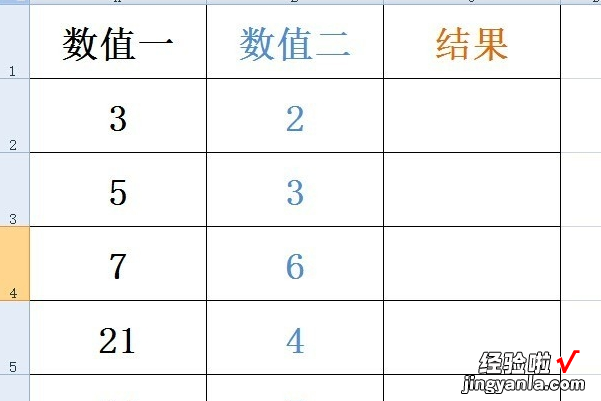
2、将鼠标放到想要求除法数值结果的格内,在Excel工作表上部找到fx选项,在其后填入“=A2/B2” 。

3、点击回车键 , 得出A2除以B2的乘法数值结果 。
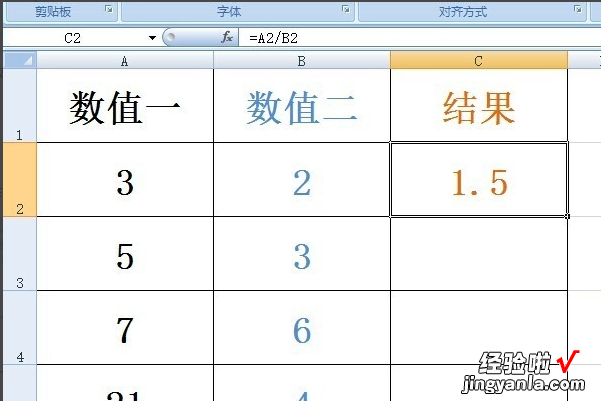
4、将鼠标放到图中蓝色圆圈位置,带出现一个黑色加粗“ ”号时,用鼠标按住“ ”往下拉 。
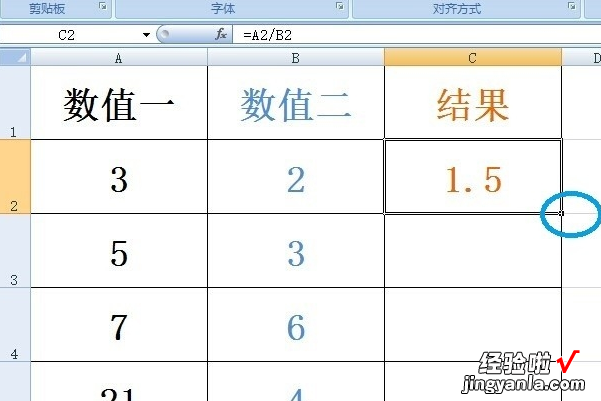
5、鼠标一直拉到最后一个单元格时候,即可求出该列的除法结果 。
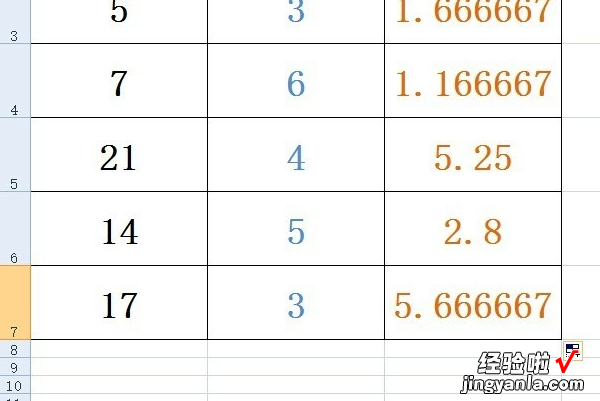
二、excel除号怎样快速计算
打开需要输入除法公式的excel表格,然后在列A和列B单元格中输入需要计算的数值 。然后在C1单元格内输入除法计算公式:=A1/B1.输入完后点击回车即可在单元格内生成除法计算结果 。最后双击C1单元格右下角的绿色小点,即可将公式向下复制,快速计算一整列的数值 。
工具/原料:
方正飞越
win7家庭普通版
excel2019
1、打开需要输入除法公式的excel表格 。
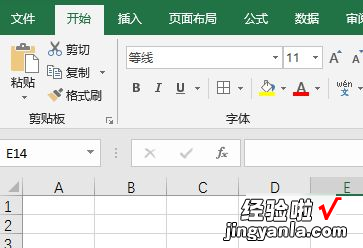
2、然后在列A和列B单元格中输入需要计算的数值 。
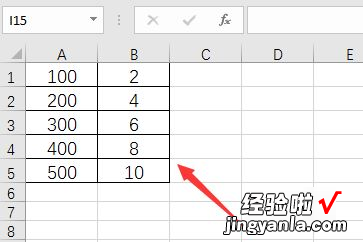
3、然后在C1单元格内输入除法计算公式:=A1/B1.
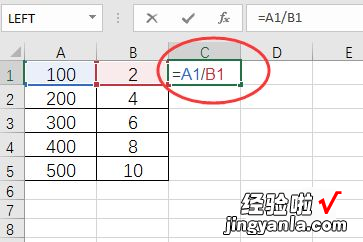
4、输入完后点击回车即可在单元格内生成除法计算结果 。
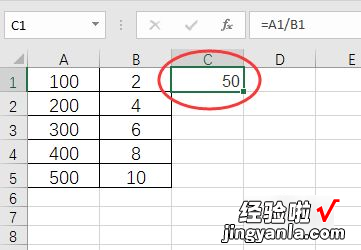
5、最后双击C1单元格右下角的绿色小点,即可将公式向下复制 , 快速计算一整列的数值 。
【excel除号怎样快速计算 excel中除法怎么计算】

